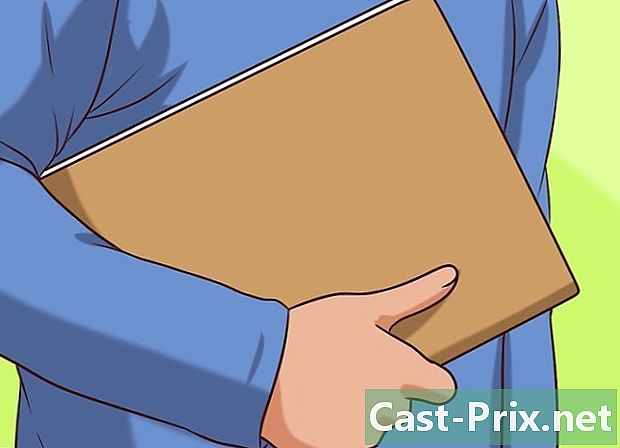Bagaimana mengurangkan keletihan visual akibat kerja skrin
Pengarang:
Roger Morrison
Tarikh Penciptaan:
24 September 2021
Tarikh Kemas Kini:
1 Julai 2024

Kandungan
- peringkat
- Bahagian 1 Menetap mata anda
- Bahagian 2 Menyesuaikan persekitaran kerja anda
- Bahagian 3 Menguruskan keletihan visual
Keletihan visual adalah keadaan yang semakin biasa, kerana mata kita sentiasa ditangkap oleh skrin komputer, televisyen, telefon atau tablet. Apabila bekerja pada skrin, otot-otot dalam mata yang memastikan penutup ditutup secara terus-menerus. Usaha yang terus-menerus ini menangkis mereka, yang menyebabkan munculnya gejala seperti kesemutan, mata berair atau kekeringan kornea. Sekiranya tiada hubungan menunjukkan antara kerja skrin dan penampilan gangguan mata, namun perlu untuk melindungi matanya. Ketahui perkara yang betul untuk mencegah dan mengurangkan keletihan visual akibat kerja skrin.
peringkat
Bahagian 1 Menetap mata anda
-

Jangan tetapkan skrin selama lebih dari dua puluh minit. Tahan otot mata anda dan tolak mata anda dengan melenyapkan mata anda dari monitor. Kira-kira setiap dua puluh minit, tetapkan titik lima meter dari anda selama kira-kira dua puluh saat. Jika anda berada berhampiran dengan tingkap, anda boleh melihat di luar, dengan syarat anda tidak terpesona oleh terlalu banyak cahaya.- Untuk menghidupkan semula otot mata anda, selalunya tukar dua objek pada jarak yang berbeza dari anda. Pergi dari satu ke yang lain setiap sepuluh saat dan lakukan gerakan ini sekurang-kurangnya sepuluh kali. Anda juga boleh bekerja dengan mata yang letih dengan pensil. Arahkan ke arah siling dan gerakkannya ke belakang sambil mengikuti lombong mata.
-
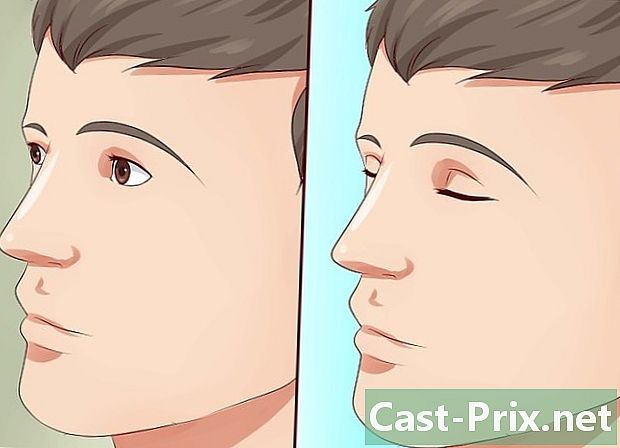
Berkedip mata anda. Pengaplikasian kelopak mata (atau kekotoran) adalah mekanisme perlindungan yang menghidratkan mata dengan menyebarkan filem pemedih mata pada permukaan kornea. Di samping itu, refleks ini memungkinkan untuk membersihkan mata dan menghapuskan habuk dan kekotoran lain. Walau bagaimanapun, apabila anda menetapkan skrin anda, mata cenderung tetap terbuka, yang menghasilkan kekeringan kornea dan kerengsaan mata. Betulkan masalah ini dengan berusaha untuk berkedip kerap. -

Gosokkan mata anda. Tutup mata anda dan huraikan pergerakan pekeliling yang besar mengikut arah jam. Buat lima kalangan dan ulangi latihan ke arah yang bertentangan. Ini membantu membersihkan mata dan melegakan otot mata.- Latihan ini menyumbang kepada kesejahteraan umum mata. Anda boleh melakukannya pada bila-bila masa sepanjang hari.
-

Lihat sekeliling anda. Selepas tempoh kerja yang panjang, ambil rehat yang panjang. Untuk melegakan otot-otot yang terlibat dalam penginapan sambil menguatkan mereka, perlahan-lahan memindahkan pandangan anda pada semua elemen bilik di mana anda berada. -
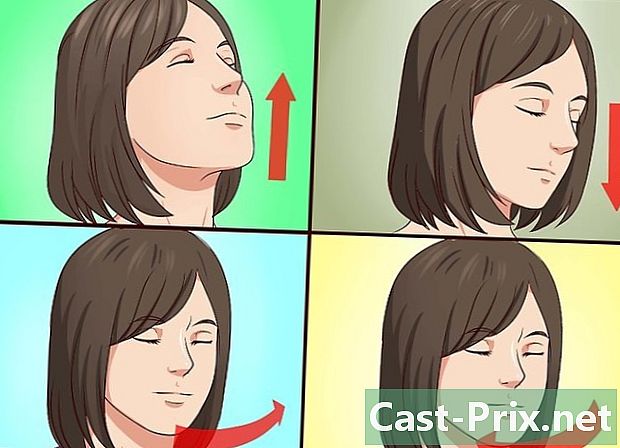
Membangunkan mobiliti mata anda. Adalah penting untuk berusaha untuk melihat sejauh mana anda boleh ke semua arah. Tutup mata anda dan tengok setinggi mungkin. Pegang kedudukan selama beberapa saat dan kemudian melakukan perkara yang sama sambil melihat ke bawah.- Ulangi pergerakan menegak ini beberapa kali dan kemudian berehat mata anda.
- Pergi ke fasa kedua latihan dengan melakukan gerakan mendatar. Semasa menjaga mata anda ditutup, lihat ke kanan kemudian ke kiri.
-

Santai otot mata anda. Seperti otot-otot badan yang lain, mata perlu berehat untuk mengoptimumkan prestasi mereka. Untuk ini, terdapat latihan yang mudah dan berkesan yang dipanggil Palming. Ia terdiri daripada menutup mata anda dengan tangan anda untuk mewujudkan persekitaran yang hangat dan gelap, kondusif untuk rehat sebenar.- Hiburkan tangan anda dengan menggosok telapak tangan anda terhadap satu sama lain.
- Tutup mata anda dan bernafas dengan tenang. Letakkan siku anda di atas meja untuk mengelakkan ketegangan serviks.
- Kemudian letakkan tangan anda pada mata anda untuk membentuk cangkang. Jaga jari anda bersama-sama untuk membuat kegelapan lengkap. Berhati-hatilah untuk tidak meletakkan tangan anda pada sayap hidung agar tidak menghalang pernafasan anda.
- Jika perlu, sapukan tangan anda sekali lagi untuk memanaskannya. Lakukan latihan selama dua hingga lima minit.
Bahagian 2 Menyesuaikan persekitaran kerja anda
-

Tetapkan skrin anda dengan betul. Poskan monitor anda supaya anda melihat sedikit ke bawah. Malah, skrin yang terlalu tinggi atau terlalu rendah dapat menyebabkan keletihan visual serta leher dan sakit belakang.- Lihat lurus ke hadapan dan selari tepi atas monitor anda dengan mata anda.
- Posisi skrin ini membolehkan postur sebagai semulajadi yang mungkin, yang mengelakkan sakit di leher dan belakang. Di samping itu, ia menggalakkan nictation.
-
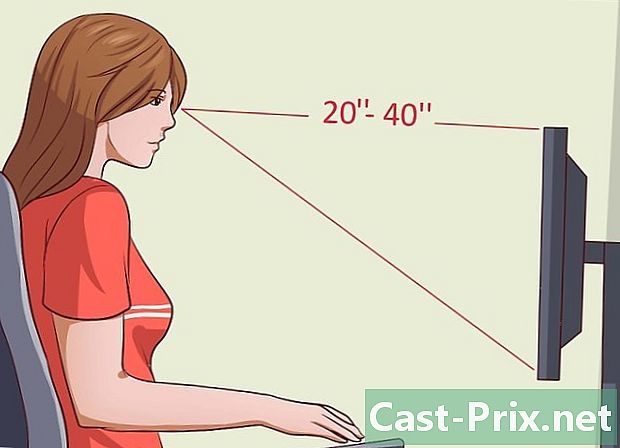
Pergi ke jarak yang betul dari skrin anda. Skrin terlalu dekat bersama memaksa mata untuk berkonsepkan secara kekal. Sebaliknya, jika monitor terlalu jauh, mata perlu melakukan usaha tambahan untuk membezakan cetakan kecil. Adalah disyorkan untuk meletakkan monitor pada jarak minimum 40 hingga 50 cm.- Jarak anggaran adalah kira-kira satu lengan panjang. Semasa meregang lengan anda, jari anda perlu menyentuh skrin.
- Jika anda tidak memahami watak-watak dengan baik, lebih baik untuk meningkatkan saiz font, untuk memperbesar imej atau melabur dalam skrin yang lebih besar.
-

Laraskan kecerahan dan kontras. Tetapan imej adalah penting untuk mengurangkan keletihan visual. Di antara mereka, kecerahan dan kontras adalah yang paling mudah untuk disesuaikan.- Satu skrin terlalu cerah memberi kesan kepada mata. Sebaliknya, skrin terlalu gelap memaksa mata anda untuk memberikan usaha tambahan. Di dunia nyata, kecerahan skrin anda harus setanding dengan persekitaran kerja anda.
- Kontras membolehkan mata lebih baik membezakan warna dan warna kelabu. Oleh itu, kontras yang lebih tinggi menghalang usaha mata, yang menjadikannya kurang memenatkan. Adalah disyorkan untuk dopter untuk kontras yang positif, dengan aksara gelap pada latar belakang cahaya.
-

Bersihkan monitor anda dengan kerap. Zarah elektrostatik kerana operasi skrin anda boleh merengsakan mata. Bersihkan monitor anda dengan kerap untuk mengelakkan pembentukan zarah dan mengurangkan silau.- Bersihkan monitor anda setiap hari dengan kain lembut yang dilembapkan dengan penyelesaian antistatik.
-
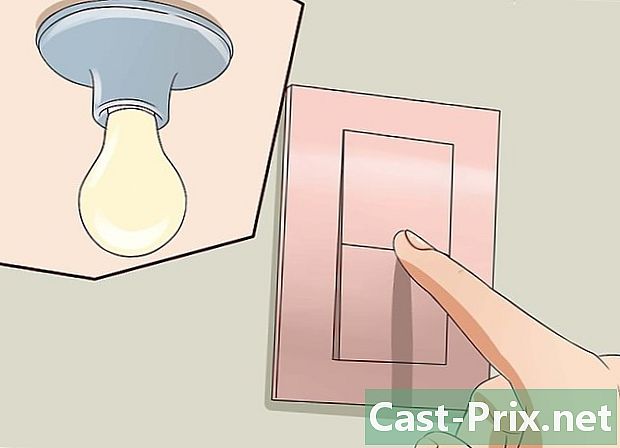
Menyesuaikan kecerahan ambien. Jadi untuk tidak membiarkan mata anda, kecerahan ruang kerja anda perlu disesuaikan. Di dunia nyata, lebih suka cahaya semulajadi dan menghadkan sumber cahaya buatan. Yang berkata, jika anda bekerja di waktu petang atau pada waktu malam, memilih lampu halogen yang tidak dapat dilihat pada skrin. Juga menghadkan kehadiran objek reflektif di dalam bilik.- Lux adalah satu unit ukuran kecerahan. Di kawasan kerja anda, ia idealnya antara 300 dan 500 lux.
- Untuk menyesuaikan kecerahan bilik, melabur dalam lampu dengan warna atau grid. Juga pasangkan langsir atau tirai mendatar.
- Jika perlu, laraskan suhu warna skrin. Ini mengurangkan silau tanpa mengurangkan kebolehbacaan. Memilih paparan pada latar belakang cahaya dan hadkan bilangan warna kepada tiga selain daripada latar belakang. Elakkan warna biru untuk aksara kecil kerana kurang baik dilihat oleh mata.
- Jika anda tidak dapat menyediakan monitor anda, pasangkan perisian f.lux. Muat turun dalam talian, utiliti ini membolehkan anda menyesuaikan kecerahan skrin anda secara automatik berdasarkan parameter seperti lokasi anda atau masa anda berfungsi.
-

Hilangkan semua pantulan. Sesungguhnya ia adalah sumber keletihan visual yang penting. Jika anda tidak dapat menghilangkan silau pada skrin anda, laraskan tetapan alam sekitar. Berhati-hatilah untuk tidak menunjuk lampu anda terus pada monitor anda dan letakkan monitor dengan tegak lurus ke tetingkap.- Anda juga boleh melabur dalam filem anti-reflektif untuk meletakkan pada skrin atau dalam kacamata tertentu.
- Perhatikan bahawa paparan kristal cecair (LCD) direka untuk menghapuskan masalah pantulan. Hasilnya, mereka juga melindungi kerja anda, kerana imej boleh dibezakan hanya jika anda menghadapi skrin.
-
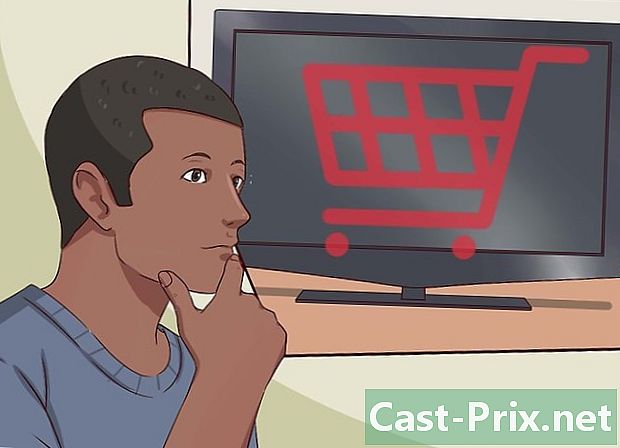
Melabur dalam monitor yang menyampaikan imej yang jelas dan stabil. Kualiti imej mempunyai kesan yang kuat terhadap keletihan visual. Imej yang lebih stabil, lebih baik keselesaan membaca. Oleh itu, adalah penting untuk memilih pemantauan anda secara bijak.- Pemantau lama sering mempunyai imej yang tidak stabil, yang menghalang penglihatan dan menyengat mata. Memilih paparan kristal cecair, lebih cekap dan berpatutan.
- Pemantau yang lebih tua juga mempunyai masa muat yang agak panjang dan menyegarkan halaman. Ini memaksa mata untuk menyesuaikan semula secara kekal, yang menjadikannya lebih teruk.
-

Atur ruang kerja anda. Elakkan pergerakan mata yang tidak perlu. Untuk melakukan ini, pastikan anda menyimpan semua instrumen kerja anda di hujung jari anda.- Walaupun anda tidak merasakan apa-apa ketidakselesaan mencari fail anda sebelum kembali bekerja pada komputer anda, pergerakan mata ini cenderung untuk menuduhnya lebih cepat.
- Meletakkan instrumen kerja anda di kawasan terhad membantu melegakan mata anda dan menghadkan pergerakan leher dan belakang. Di samping itu, ini membolehkan anda mengoptimumkan keupayaan anda untuk bekerja.
- Penyelesaian terbaik masih dapat menggunakan papan kekunci anda tanpa melihat skrin.
Bahagian 3 Menguruskan keletihan visual
-
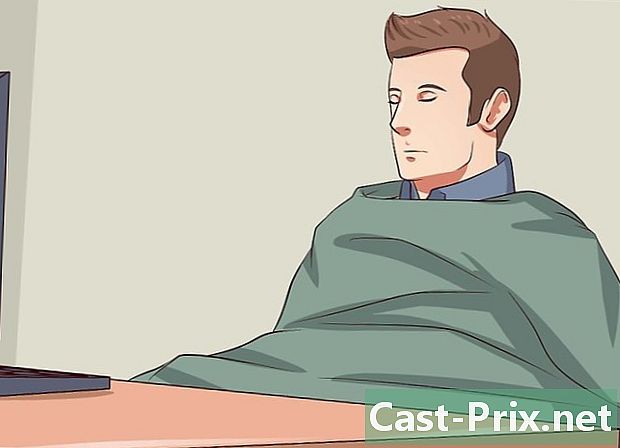
Ambil rehat. Sekiranya anda mengalami keletihan visual yang menyakitkan atau menyakitkan, jauhkan dari sumber cahaya tiruan, sama ada skrin anda atau lampu meja anda. Bergantung pada keadaan anda, anda hanya boleh keluar untuk menikmati cahaya semula jadi atau sama sekali mengasingkan diri anda dalam kegelapan. -

Jika perlu, haus peranti pembetulan yang sesuai. Sebaik sahaja gejala pertama muncul, berunding dengan pakar mata. Gangguan penglihatan kecil dalam kehidupan sehari-hari boleh menjadi sangat menyusahkan apabila bekerja pada skrin. Bergantung kepada kes anda, pelabuhan peranti pembetulan mungkin kekal atau terhad kepada kerja skrin.- Jika anda memakai gelas bifocal, laraskan kedudukan kepala anda supaya tidak diganggu oleh garis antara bidang pandangan. Jika perlu, tanyakan kepada ahli optik anda untuk menggantikannya dengan lensa progresif.
- Terdapat kacamata keselesaan yang direka khas untuk kerja komputer. Gelas ini mempunyai bidang penglihatan yang disesuaikan dengan kerja di skrin dan boleh diperibadikan mengikut persekitaran profesional anda dan keperluan anda.
- Gelas yang direka untuk bekerja pada skrin menjalani rawatan permukaan yang berwarna mereka kuning atau coklat bergantung kepada kuasa rawatan tersebut. Ini membolehkan penapis cahaya biru yang dipancarkan oleh skrin dan dikenali sebagai amat agresif untuk mata.
- Anda juga boleh membeli kanta sentuh bersalut dengan peranti anti-reflektif. Mereka akan dapat melindungi mata anda daripada silau dari skrin anda. Perhatikan bahawa anda boleh memakainya apabila tiada sebarang gangguan penglihatan. Tanya ahli optik anda untuk nasihat.
-

Rujuk pakar mata. Sekiranya gejala-gejala anda bertambah teruk, berjumpa doktor dengan segera.- Sekiranya keletihan visual menjadi masalah, anda mungkin menghadapi masalah penglihatan seperti miopia atau presbyopia.
- Sekiranya perlu, ubah peranti pembetulan. Kadang-kadang mata tidak dapat menampung kanta sentuh atau beberapa cermin mata.
- Kesakitan visual boleh disertai dengan migrain yang lebih atau kurang sengit. Ia adalah penting untuk merawat gejala ini dengan cepat kerana mungkin berkaitan dengan gangguan penglihatan atau menjadi tanda masalah yang lebih besar.